สิ่งแรกที่ควรทราบเกี่ยวกับคอมโพเนนต์วนรอบใน Microsoft Teams
คุณเคยส่งเนื้อหาบางอย่างไปยังการแชทและต้องการให้ทีมของคุณเพิ่มความคิดและคําติชมของพวกเขาลงในข้อความโดยไม่ต้องไปมามากมายใช่ไหม ด้วยส่วนประกอบลูปสิ่งนี้เป็นไปได้ทั้งหมดในวันนี้ อ่านต่อเพื่อเรียนรู้เพิ่มเติม
1.ส่วนประกอบห่วงถูกสร้างขึ้นสําหรับการทํางานร่วมกัน
เมื่อคุณส่ง คอมโพเนนต์วนรอบ ทุกคนในการแชทของคุณสามารถแก้ไขแบบอินไลน์ และดูการเปลี่ยนแปลงได้ทันที ซึ่งหมายความว่าคุณสามารถทํางานร่วมกันได้โดยตรงภายในข้อความแชท เมื่อต้องการลองใช้ ให้ไปที่พื้นที่ส่งข้อความและเริ่มต้นด้วยข้อความที่ว่างเปล่า เลือก 

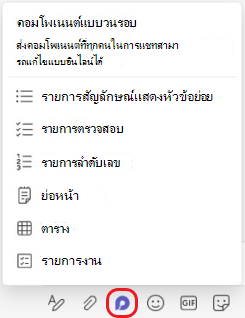
2. รายการเหล่านี้จะถูกบันทึกโดยอัตโนมัติ
คอมโพเนนต์วนรอบจะถูกบันทึกโดยอัตโนมัติไปยัง OneDrive ของคุณ ซึ่งหมายความว่าคุณสามารถค้นหาได้จาก Office.com นอกเหนือจาก Teams เราขอแนะนําให้ตั้งชื่อที่จําได้ง่ายให้กับคอมโพเนนต์ของคุณ (ชื่อไฟล์ยังใช้สําหรับชื่อไฟล์ด้วย) เพื่อช่วยให้คุณค้นหาและค้นหาได้อย่างรวดเร็ว
3. ความเป็นไปได้สําหรับการทํางานร่วมกันไม่มีที่สิ้นสุด
ด้านล่างนี้เป็นการใช้งานทั่วไปห้าครั้งสําหรับคอมโพเนนต์วนรอบ แต่เมื่อคุณเริ่มต้นใช้งาน คุณอาจค้นพบวิธีใหม่ๆ ที่จะช่วยให้ทีมของคุณทํางานร่วมกันได้อย่างมีประสิทธิภาพมากขึ้น
การเขียนร่วม: ต้องการความช่วยเหลือจากทีมของคุณเพื่อค้นหาคําที่ถูกต้องหรือไม่ ใช้คอมโพเนนต์วนซ้ําเพื่อกล่าวคํานําสู่งานนําเสนอ โพสต์สื่อสังคมที่กําลังจะมาถึง หรือแม้แต่อีเมลสําคัญถึงลูกค้า
การระดมความคิด 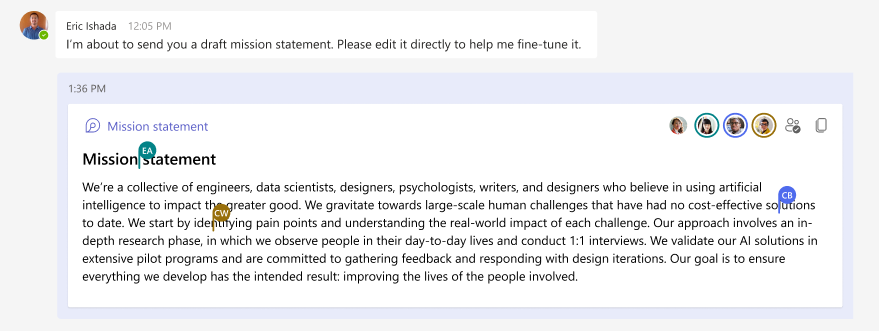
กําลังคอมไพล์ข้อมูล: ส่งคอมโพเนนต์ของตารางที่มีคอลัมน์และแถวที่มีป้ายชื่อชัดเจนไปยังทีมของคุณ ในแต่ละเซลล์ ให้อธิบายข้อมูลที่คุณต้องการและ@mention บุคคลที่คุณเชื่อว่าสามารถให้ข้อมูลได้ คุณยังสามารถใช้ตารางสําหรับแผ่นงานการลงทะเบียนอย่างง่าย
การจัดการโครงการ: คอมโพเนนต์รายการงานมีวิธีน้ําหนักเบาในการกําหนดงานที่มีวันครบกําหนดให้กับบุคคลในทีมของคุณ (อย่าลืม@mention การแจ้งเตือนว่าพวกเขามีงาน) เมื่องานเสร็จสมบูรณ์ แต่ละคนสามารถทําเครื่องหมายงานของตนว่าเสร็จแล้วได้ ซึ่งจริงๆ แล้วงานก็ถูกตัดออกจากรายการตรงหน้าตาของคุณ
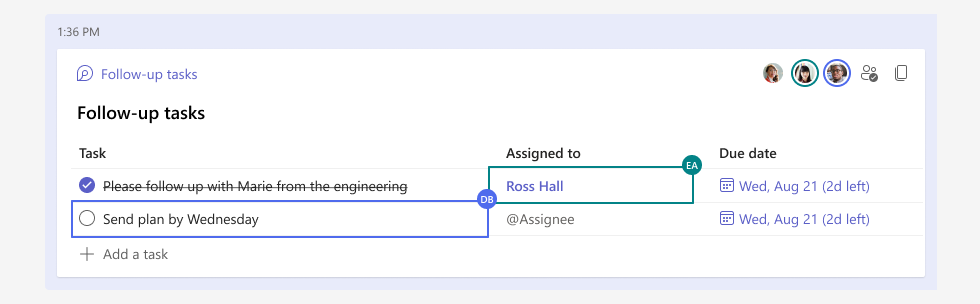
โฟกัสการอภิปราย: คุณสามารถใช้คอมโพเนนต์เป็น "ห้องประชุมย่อยขนาดเล็ก" เพื่อให้มีพื้นที่ในการมุ่งเน้นไปที่หัวข้อเดียวในขณะที่เธรดการแชทหลักครอบคลุมถึงพื้นดินที่กว้างขึ้น สิ่งนี้มีประโยชน์อย่างยิ่งเมื่อคุณพยายามเข้าถึงการจัดแนวและการตัดสินใจอย่างใกล้ชิด เคล็ดลับบางอย่าง:
-
คุณสามารถคลิกที่เนื้อหาใด ๆ และโฮเวอร์เมาส์ของคุณที่นั่นสั้น ๆ เพื่อดูว่าใครมีส่วนร่วมในการอภิปราย
-
เมื่อถามคําถามหรือจดบันทึกความแตกต่างของความคิดเห็น คุณอาจต้องการแทรกข้อคิดเห็นเนื่องจากแอตทริบิวต์ของสิ่งที่คุณพิมพ์ พิมพ์ // ภายในคอมโพเนนต์ จากนั้นเลือก ข้อคิดเห็น
-
ปักหมุดข้อความด้วยคอมโพเนนต์ของคุณตราบใดที่การสนทนาของคุณยังทํางานอยู่ ทุกคนจึงสามารถกลับไปดูได้อย่างง่ายดาย ไปที่ ตัวเลือกเพิ่มเติม


4.ส่วนประกอบที่แชร์ได้อย่างง่ายดายและมักจะสะท้อนการเปลี่ยนแปลงล่าสุด
คุณสามารถเริ่มคอมโพเนนต์วนรอบในการแชทหนึ่ง แล้วแชร์ไปยังอีกแชทหนึ่งเพื่อเชิญบุคคลเพิ่มเติมให้ทํางานร่วมกัน เลือก คัดลอกลิงก์ 
5. เพิ่มเติมมาจาก Microsoft Loop
คอมโพเนนต์วนรอบที่เปิดใช้งานครั้งแรกในการแชทของ Teams แต่จะพร้อมให้ใช้งานในแชนเนล Teams และแอป M365 อื่นๆ ในอนาคต และส่วนประกอบวนรอบเป็นเพียงองค์ประกอบเดียวของ Microsoft Loop เรียนรู้เพิ่มเติมเกี่ยวกับ แผนลูปและ Microsoft สําหรับแอปที่ยืดหยุ่นและมีประสิทธิภาพนี้ที่นี่










